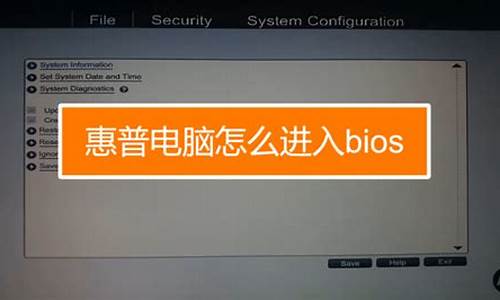1.win7系统怎么设置自动关机
2.win7自动关机命令是什么 怎么设置

1、定时自动关机:“开始”菜单中选择“运行”,然后输入at?20:20?Shutdown?-s,点击“确定”,必须先启动Task?Scheduler服务。当时间到了,电脑就会自动出现“系统关机”;
2、倒计时自动关机:“开始”菜单中选择“运行”,然后输入Shutdown?-s?-t?600,点击“确定”即可。当时间到了,电脑会自动关机;
方法
一、利用cmd命令
1、打开cmd窗口:单击桌面左下角开始按钮,在搜索框中输入“cmd”或用快捷键“Win+R”调出运行对话框,输入“cmd”;
2、在cmd窗口中输入“shutdown”,-t:表示时间,以秒为单位(一小时则用 -t 3600);
3、我们测试一小时后关机,则应输入:shutdown -s -t 3600(注意有三个空格);
4、回车后系统将在右下角提示关机任务提醒;
5;若想取消关机任务,则在cmd窗口中输入:shutdown -a;
6、取消任务后,系统也会在桌面右下角提示任务取消信息。
方法二:利用计算机管理中的任务设置
1、右键“计算机”-->“管理”选项;
2、在计算机管理页面,单击左边“任务程序”,及右边“创建基本任务”选项;
3、进入向导第一步,填上名称及描述;
4、向导第二步,选择一次(可以根据个人需要,选择不同时间段);
5、向导三,填入任务时间;
6、向导四,选择“启动程序”;
7、向导五,关键地方;程序或脚本填入:shutdown添加参数填入:-s -t 3600(注意其中有两个空格)然后选择“完成”即可;
8、回到“任务程序”页面,查看活动任务,即可看到刚刚新建的任务。
9、回到“任务程序”页面,查看活动任务,即可看到刚刚新建的任务。
win7系统怎么设置自动关机
方法一:按win+R打开运行,然后输入“shutdown -a”确定即可。
方法二:打开cmd,输入shutdown -a执行即可。
方法三:右键单击桌面“计算机”,点击“管理”。在左上角“系统工具”中的“任务程序”中找到设置的任务,然后,右键单击该任务,点击“删除”。
win7自动关机命令是什么 怎么设置
windows 7操作系统中的操作步骤:
1、Windows 7在开始菜单底部的搜索栏输入“任务”;
2、通过“任务程序”中单击“创建基本任务”,打开任务向导;
3、在“创建基本任务向导”中名称一栏,输入名称,如“关机”,点击“下一步”;
4、触发器选择关机频率和时机,然后下一步;
5、在“操作”部分,选择“启动程序”;
6、输入脚本"shutdown",参数可选择性填写;
7、点击“完成”。
好了, 设置完毕了,到指定时间关机,关机前会有提示,等待关机的时间可通过填写启动程序时"添加参数"来设定,不填的话默认是30秒后关机。
win7自动关机命令是什么 怎么设置 能有很多Win7用户不知道怎么设置系统自动关闭。如果我们的电脑有不需要人工干预即可自动完成的任务,并且耗时很长,那么设置自动关机就显得十分有用了。小编提供两个常用的设置Windows7自动关机的方法,方便大家使用。
一、使用命令
1、设置特定时间关机
设我们设置系统在晚上11点关闭,按下“Windows徽标键+R”,在弹出的“运行”窗口中输入“at 23:00 shutdown -s”,按下回车键即可。在系统关闭前一分钟,会弹出提醒窗口。注意:上述命令包含3个空格,不含引号。在命令符窗口输入命令也会达到相同效果。使用此命令时,服务必须在运行中。
命令详解:
“at”命令安排在特定日期和时间运行命令和程序
“23:00”处指定了运行命令的时间。格式为24小时制
“shutdown”为系统内置的一个命令,我们可以配合它的参数对系统进行关机、重启等操作
“-s”是“shutdown”命令的一个参数,运行“shutdown -s”代表“关闭计算机”的操作。常见参数还有“-a”“-t”“-f”等
_运行效果图(下为命令输入示例,上为弹出窗口示例;命令输入后“运行”窗口会自动关闭,两个窗口并不会同时出现)。
2、设置一段时间后关机
设置系统在一段时间后关闭,我们会用到“shutdown”命令的一个新参数“-t”。这个参数指定系统在一段特定的时间后关闭,单位为秒(s)。
此处我们以设置系统半小时后关闭为例,需要输入的命令为:“shutdown -s -t 1800”,上述命令包含3个空格,不含引号。运行后系统任务栏右下角会弹出提醒窗口。
_运行效果图(上为命令输入示例,下为弹出窗口示例;命令输入后“运行”窗口会自动关闭,两个窗口并不会同时出现)。
这两个操作均会分别生成一个任务,我们用软媒优化大师可以查看,具体在“启动项”标签页的“任务”中。例如我们运行了一次设置特定时间关机的命令,在“软件名称”栏中,会增加一个显示为“At1 Windows关闭和注释工具”的项目。
_例如我们运行了一次设置特定时间关机的命令,在软媒优化大师“启动项”标签页的“任务”中,“软件名称”栏,会增加一个显示为“At1 Windows关闭和注释工具”的项目,我们可以按需求,在“操作”栏进行关闭和删除等操作。
3、如何取消自动关机
① 想要继续使用电脑,怎么阻止系统关闭
阻止系统关闭,我们要用到“shutdown”命令的另一个参数“-a”。打开“运行”窗口,运行“shutdown -a”命令(含一个空格,不含引号)即可。
如果设置了特定时间关闭系统,弹出提醒框后,你有一分钟的时间,来运行这个命令。在弹出提醒窗口前运行无效
如果设置了一段时间后关闭,可以在系统关机前随时使用这个命令来取消当次关机
_运行效果图(上为命令输入示例,下为弹出窗口示例;命令输入后“运行”窗口会自动关闭,两个窗口并不会同时出现)。
二、在任务中添加
既然命令操作会添加成一个任务,那我们是不是不用命令也可以添加呢?当然可以,下面就来看看具体方法。
① 在“计算机”上单击右键,点击“管理”。然后左键单击“系统工具”栏下的“任务程序”,最后在最右侧的“操作”栏中,点击“创建基本任务”。
② 在“名称”除填入需要设置的名称,“描述”处可以选择填入描述语言,点击“下一步”。
③ 希望任务何时开始:只是使用一次,点选“一次”,然后点击“下一步”即可。这里我们选择了默认的“每天”。
④ 依旧是设置晚上11点关机,这里我们修改第二个框中的内容为23:00:00即可,数值可以点选也可以输入。我们还可以在第三个框中更改时间间隔。设置完成后点击“下一步”。
⑤ 这一步使用默认的“启动程序”即可,继续点击“下一步”。
⑥ 进入“启动程序”项,如果系统在C盘,那么在“程序或脚本”框内输入“C:Windowssystem32shutdown.exe”(注意根据个人实际情况修改盘符);然后在“参数”处填入“-s -t 0”(即立即关机),然后点击“下一步”。
⑦ 看一下大致的内容,没问题的话点击“完成”,我们的系统就会在设定的时间完成关机。
小提示:
在“任务程序库”中找到我们的任务,单击右键点击“属性”,可以对其进行详细的修改,来完成我们的关机需求。